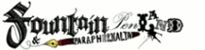Personalizar tus escritos, blogs, o diseños es fundamental para poder diferenciarte lo máximo posible de los demás, todos queremos ser únicos en algún aspecto y usar una fuente personalizada es una buena opción para conseguirlo.
Como casi siempre, no estoy descubriendo América, pero di por casualidad con esta forma fácil de hacerlo y ahora os lo traigo a vosotras/os por si os resulta interesante, simplemente con una plantilla que puedes editar con un rotulador, más fácil imposible.
Historieta:
Desde hacía ya tiempo estaba interesado en crear mis propias fuentes tipográficas digitales y caligráficas a mano alzada para usarlas en el blog o en mis diseños y si bien las "handwritting" (las fuentes a mano alzada no se pueden hacer con este método) de momento se me resisten, las de letra a letra ya no son ningún misterio.
Antes de llegar a este método intenté otros más difíciles, con los programas específicos que otras páginas recomendaban.
Al final me decante por Fontforge:
Es un editor de texto qu ese puede instalar en Mac OS, Windows y Linux y que permite crear nuevas tipografías o modificar las ya existentes. Su ventaja adicional es que permite guardar fuentes en diferentes formatos, desde .tfl a otf. o .ps entre otras. Descúbrela aquí. Al principio puede resultar un poco complicada pero para ello ponen a disposición del usuario un manual.
Si bien el programa es muy intuitivo, no fui capaz de sacar el tiempo necesario para manejarlo con soltura para poder sacarle todo el jugo y la idea de crear mi propia fuente tipográfica cayó en el olvido.
Hasta hoy.
Esta es la primera fuente que he creado:
Hola amigos, esto es Fountain Pen Land, esto un ejemplo de mi nueva fuente tipográfica Bernafont. Esto no es una imagen, es letra que podéis sombrear.
Bajárosla pinchando aquí
Os voy a decir como lo he hecho:
- Paso 3: Seleccionar el idioma de la fuente, en este caso español.
- Paso 4: Pulsar donde pone Create template(s), se nos abrirá una nueva ventana en forma de documento pdf, podemos hacer dos cosas aquí, o lo guardamos en el ordenador para imprimirlo posteriormente o lo imprimimos tal cual. (Yo recomiendo guardarlo, así si sabéis usar un editor de imágenes como es Gimp o Adobe Ilustrator podéis hacerlo directamente allí, yo para este tutorial en concreto lo he imprimido para hacerlo a mano).
|







.jpg)
.jpg)
.jpg)
.jpg)
.jpg)
.jpg)
.jpg)



.jpg)